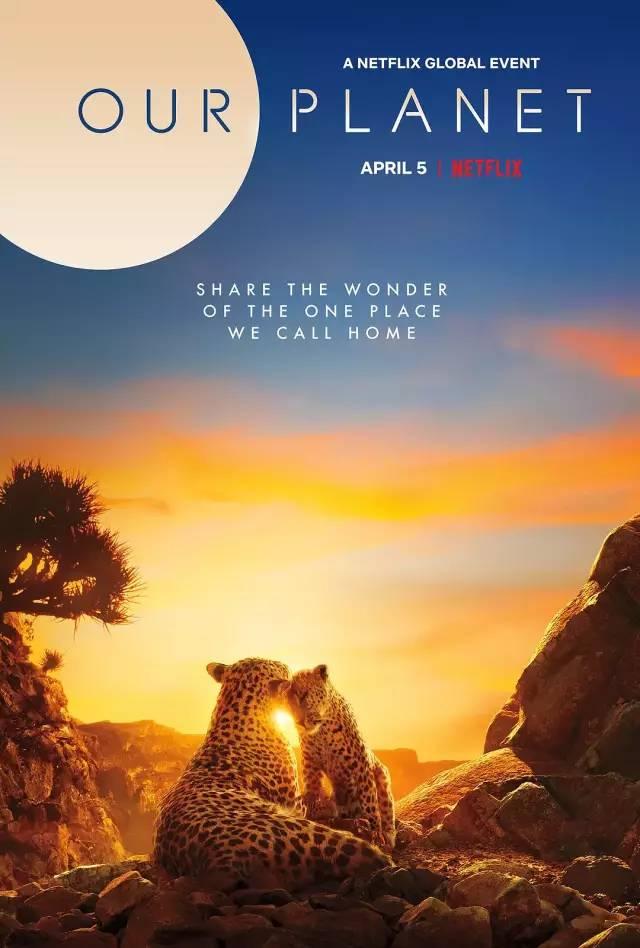Hello大家好,我是幫幫。今天跟大家分享一下word文檔序号批量升降級技巧,批量增減序号,自動生成不操心。
有個好消息!為了方便大家更快的掌握技巧,尋找捷徑。請大家點擊文章末尾的“了解更多”,在裡面找到并關注我,裡面有海量各類模闆素材免費下載,我等着你噢^^<——非常重要!!!
メ大家請看範例圖片,word提綱文檔文件,我們要根據層級手動錄入編号,範例中為三級編号。メ

メ如何批量添加,又能批量增降序号。我們全選内容——點開多級列表下拉菜單。メ

メ這裡選擇定義新的多級列表。メ

メ彈窗中選擇級别1,編号樣式下拉選擇一、二、三,然後我們把格式上方的“一”保留,前面輸入第,後面輸入章。メ

メ然後再選擇級别2,編号樣式下拉選擇一、二、三,然後我們把格式上方的“一”保留,後面輸入一個“、”。メ

メ然後再選擇級别3,編号樣式下拉選擇1,2,3,然後我們把格式上方的“1”保留,後面輸入一個“.”,設置完畢點擊确定。メ

メ點擊确定後,所有文字内容前面全部依序加上第N章,遞增填入。メ

メ根據自己文案需要,按住CTRL鍵多選除了1級的内容行,按下TAB鍵。メ

メ2級内容全部添加編号,再按住CTRL鍵多選3級内容,再按下TAB鍵。メ

メ1,2,3級編号自動填入,如果要更改升級。メ

メ我們直接選擇内容行,按下SHITF TAB鍵。メ

メ直接批量編号升級,按一下升1級,簡單輕松,制作提綱超輕松,大家趕緊學起來。メ

下載方法!幫幫将每天定時更新各種模闆素材,獲取方式。
1、請在評論區評論 點贊^o^
2、點擊關注,關注本頭條号
3、進入頭條号頁面,右上角私信功能,私信回複“表格”,直接獲取各類素材。
,更多精彩资讯请关注tft每日頭條,我们将持续为您更新最新资讯!